macOS Tahoe 26 ist die letzte Hauptversion von macOS, die Intel-Prozessoren unterstützt. Zukünftige Versionen werden praktisch unmöglich auf einem Hackintosh ausgeführt werden.
Wenn Sie diese letzte macOS-Version auf Ihrem PC haben möchten, ist der Bau eines macOS Tahoe Hackintosh die perfekte Wahl. Obwohl dieser Prozess komplexer ist als die Installation von macOS Tahoe auf einer virtuellen Maschine, bietet ein Hackintosh-Setup deutlich bessere Leistung und ein authentischeres macOS-Erlebnis.
Der Bau eines macOS Tahoe Hackintosh hat jedoch viele Einschränkungen und verbraucht viel Speicherplatz. Wenn Sie sicherstellen möchten, dass der Installationsprozess und die Leistung nach der Installation gut verlaufen, empfehle ich Ihnen dringend, Ihren Computer zuerst aufzuräumen.
Sie können iBoysoft DiskGeeker für Windows verwenden, um Ihren Festplattenspeicher zu analysieren und unerwünschte Dateien und Junk-Dateien wie Caches oder Protokolle zu entfernen. Dieses Tool kann Ihnen viel Zeit sparen, die Sie sonst mit der Suche nach unerwünschten Dateien verbringen würden.
Laden Sie es über den obigen Button herunter und wählen Sie ein Modul aus dem Abschnitt "Platzanalysator".
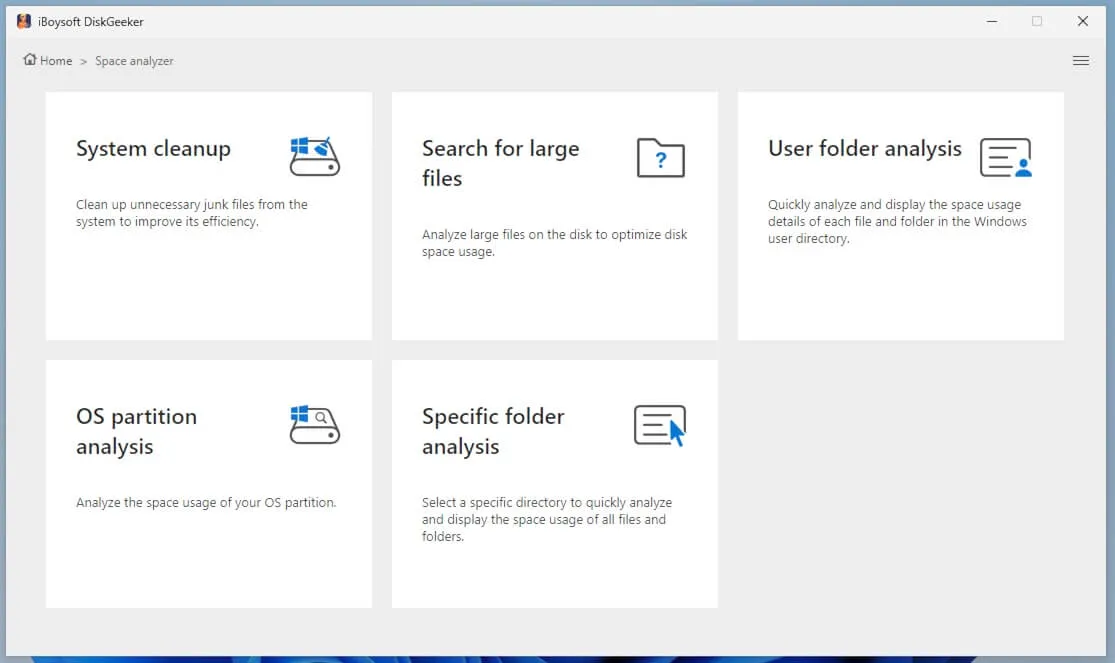
Ohne weitere Umschweife starten wir mit dem Aktualisieren eines vorhandenen Hackintosh auf macOS Tahoe oder dem Erstellen eines neuen macOS Tahoe Hackintosh.
Vergewissern Sie sich, dass Ihre Hardware mit macOS Tahoe kompatibel ist, bevor Sie es installieren. Sie können sich die Hardware-Kompatibilitätsdiskussion ansehen und überprüfen, ob Ihre CPU, GPU, Speicher und Ethernet unterstützt werden.
Tipps: Wenn Sie macOS Tahoe lieber auf einer virtuellen Maschine ausführen möchten, installieren Sie macOS Tahoe auf VMware, das stabiler ist als das Open-Source VirtualBox.
Wie aktualisiere ich auf macOS Tahoe auf einem Hackintosh? (Intel/AMD)
Hier zeige ich Ihnen, wie Sie eine vorhandene Hackintosh direkt auf macOS Tahoe auf einem Intel- oder AMD-Computer mit OpenCore und Clover aktualisieren.
* Ihr PC sollte mindestens 50 GB freien Speicherplatz auf dem Startlaufwerk und eine funktionierende Internetverbindung haben.
Schritt 1: Sichern Sie Ihr aktuelles System
Vor dem Upgrade auf macOS Tahoe sollten Sie ein vollständiges Backup Ihres aktuellen Systems und Ihrer Daten mit Time Machine oder einem schnelleren Festplatten-Kloner wie iBoysoft DiskGeeker für Mac durchführen. Diese Software kann eine ausgewählte Partition oder die ganze Festplatte in kürzerer Zeit klonen. Darüber hinaus können Sie den Speicherplatz analysieren und schnell unerwünschte Dateien entfernen.
Schritt 2: Update des OpenCore EFI für macOS Tahoe
Apple ändert typischerweise die zugrunde liegende Architektur und Implementierung mit jeder macOS-Veröffentlichung. Aufgrund dieser Änderungen funktioniert der Bootloader in Ihrem aktuellen System möglicherweise nicht mit macOS Tahoe. Daher ist es entscheidend, die OpenCore EFI-Konfiguration zu aktualisieren, um sicherzustellen, dass das System das neue macOS erfolgreich booten kann.
Schritt 3: System neu starten und NVRAM zurücksetzen
Nach dem Aktualisieren des Bootloaders, Kexts, SMBIOS oder Kernel-Patchers (nur für AMD), Beheben der USB-C-Ports und Konfigurieren des EFI sollten Sie Ihren PC neu starten und das NVRAM zurücksetzen zweimal, damit die Änderung wirksam wird.
Schritt 4: Aktualisieren Sie Ihr aktuelles macOS
Vor dem Upgrade auf macOS Tahoe sollten Sie alle kleinen Updates auf Ihrem aktuellen System installieren. Gehen Sie zu Systemeinstellungen > Allgemein > Softwareupdate, klicken Sie dann auf Weitere Informationen... und installieren Sie das neueste Update.
Schritt 5: Laden Sie macOS Tahoe herunter und installieren Sie es
Jetzt, da alles vorbereitet ist, können Sie jetzt den macOS Tahoe Vollinstaller herunterladen und ihn aus Ihrem Anwendungsordner ausführen und dann die Einrichtung abschließen.
Teilen Sie diese Schritte, um anderen beim Upgrade ihres Hackintosh auf macOS Tahoe zu helfen!
Wie erstellt man einen neuen macOS Tahoe Hackintosh ohne einen Mac? (Intel/AMD)
Wenn Sie macOS nicht auf Ihrem PC installiert haben, können Sie den macOS Tahoe Hackintosh von Grund auf neu aufbauen mit den folgenden Schritten.
Schritt 1: Sichern Sie Ihren PC
Vor der Installation empfehle ich dringend, dass Sie die wichtigen Dateien auf Ihrem PC sichern, falls die Installation fehlschlägt oder Sie Probleme haben. Sie können die Daten auf einem externen Laufwerk speichern oder Ihre Festplatte oder das Bootlaufwerk mit iBoysoft DiskGeeker für Windows klonen.
Schritt 2: Erstellen Sie ein macOS Tahoe bootfähiges USB auf Windows
Als nächstes müssen Sie die macOS Tahoe Installationsdatei herunterladen und einen macOS Tahoe bootfähigen USB-Installer erstellen.
Wenn Sie einen Mac zur Verfügung haben, können Sie den macOS Tahoe bootfähigen USB-Installer vom Terminal erstellen.
Wenn Sie jedoch keinen Mac haben, können Sie den macOS Tahoe bootfähigen USB-Installer von Windows aus erstellen mit folgenden Schritten:
- Downloaden Sie balenaEtcher und die macOS Tahoe ISO Datei.
- Bereiten Sie einen USB-Flash-Laufwerk oder eine externe Festplatte mit mindestens 20 GB Speicherplatz vor.
- Starten Sie balenaEtcher.
- Klicken Sie auf "Aus Datei flashen" und wählen Sie das macOS Tahoe ISO-Image aus.
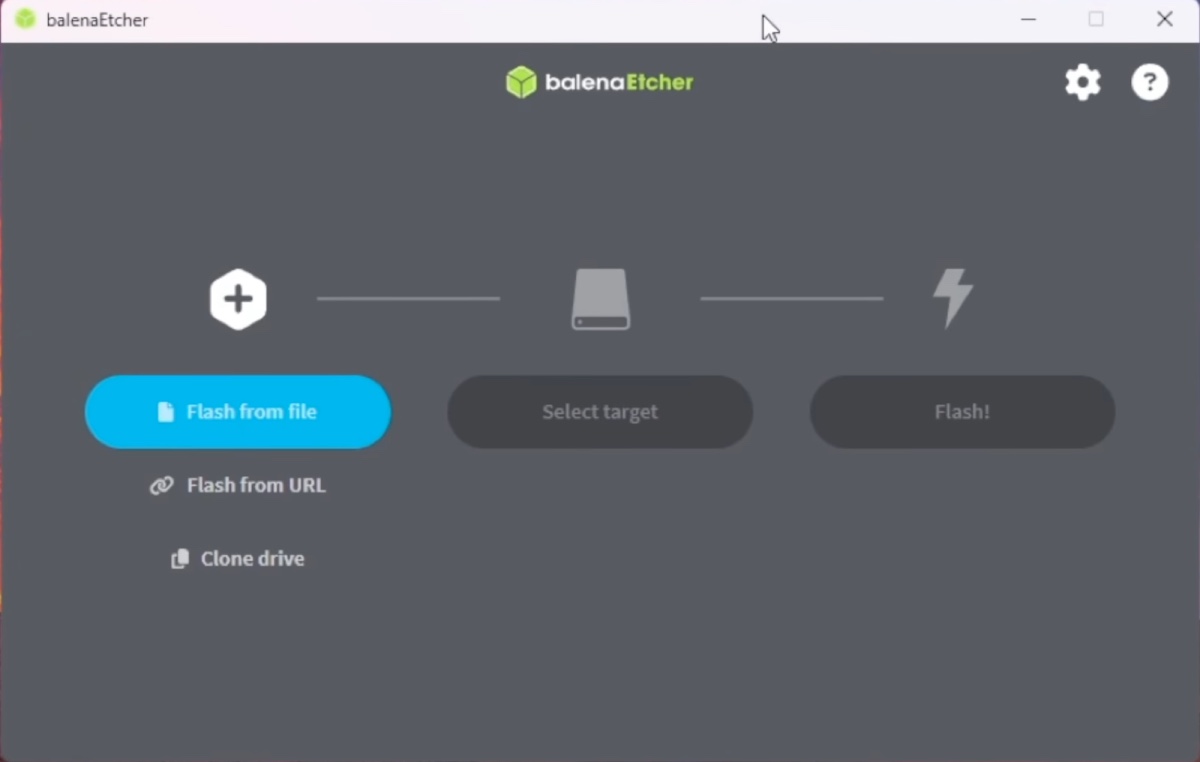
- Klicken Sie auf "Ziel auswählen" und wählen Sie das externe USB-Laufwerk aus.
- Klicken Sie auf Flash, um mit der Erstellung des bootfähigen USB-Installers für macOS Tahoe auf Windows zu beginnen.
Schritt 3: Bereiten Sie OpenCore EFI und SMBIOS vor
Standardmäßig kann macOS nicht auf Windows-Hardware booten. Hier kommt OpenCore EFI ins Spiel. Es ist speziell darauf ausgelegt, die Installation von macOS auf Nicht-Mac-Systemen zu erleichtern. Aufgrund der einzigartigen Konfigurationen unterschiedlicher Hardware müssen Sie OpenCore EFI an Ihre spezifische Einrichtung anpassen.
Zum Glück gibt es ein Tool namens OpenCore Simplify, das die harte Arbeit für Sie erledigt. Es kann die macOS-Versionen überprüfen, die mit Ihrer Hardware kompatibel sind, und die erforderlichen Treiber, Tools, Kexts, APCIs und SMBIOS-Informationen basierend auf den Spezifikationen Ihres Computers anpassen. Mit ihm können Sie Stunden an Arbeit sparen, die sonst damit verbracht würden, den EFI-Ordner und SMBIOS selbst vorzubereiten.
- Laden Sie OpenCore Simplify herunter.
- Öffnen Sie den Ordner und führen Sie die OpCore-Simplify-Batchdatei aus.
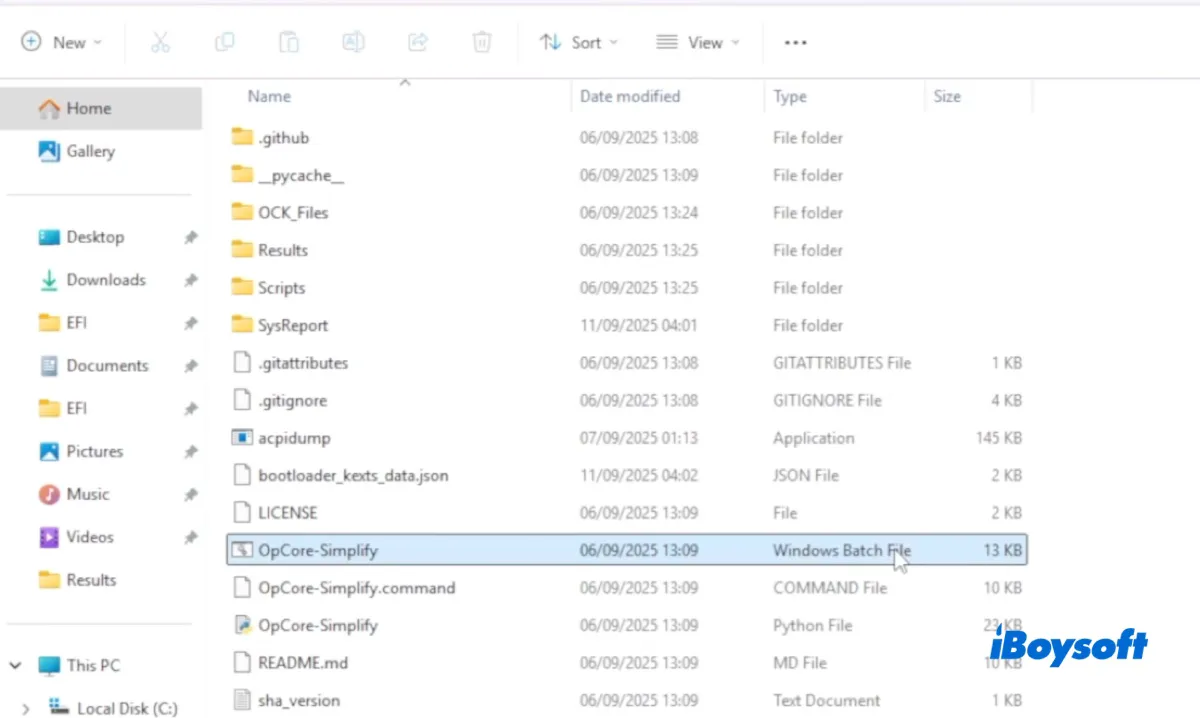
- Vergewissern Sie sich, dass Ihr PC mit dem Internet verbunden ist.
- Nachdem das Terminalfenster geöffnet ist, geben Sie 1 ein und drücken Sie Enter, um dem Tool zu erlauben, Ihre Hardwareinformationen an OpenCore zu exportieren. Auf diese Weise kann es den EFI-Ordner erstellen, der zu Ihrer Hardware passt.
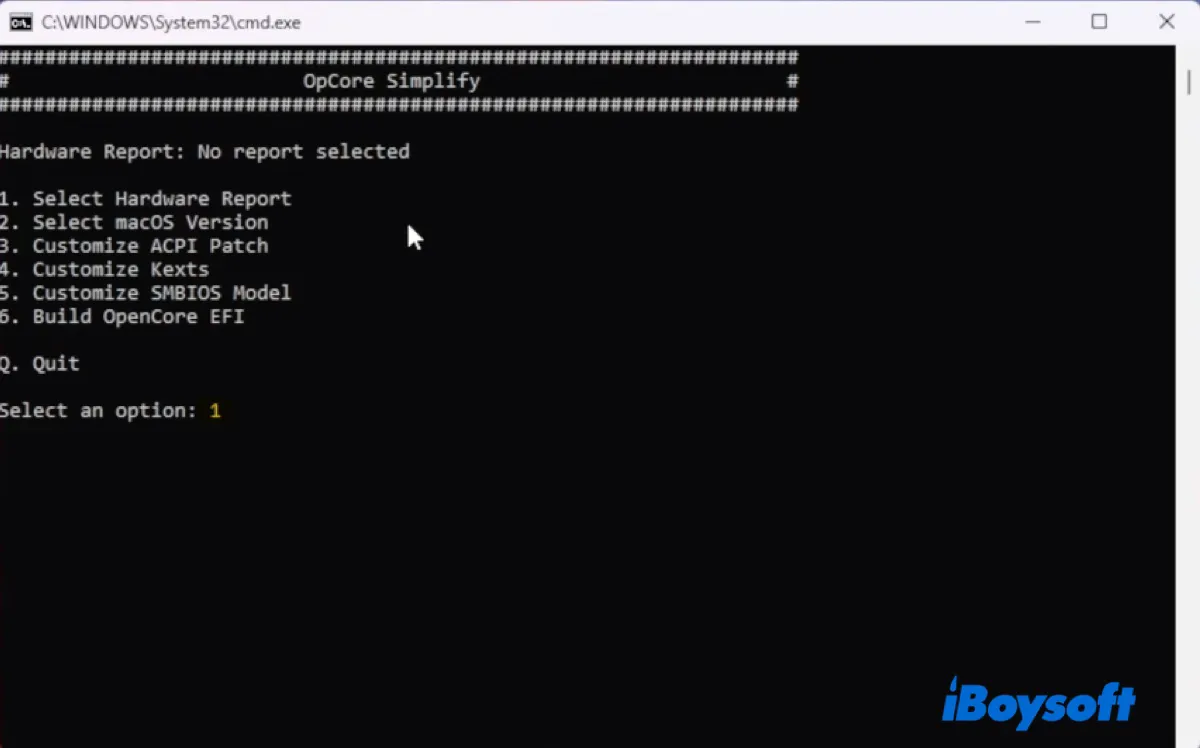
- Geben Sie E ein, um den Hardwarebericht zu exportieren.
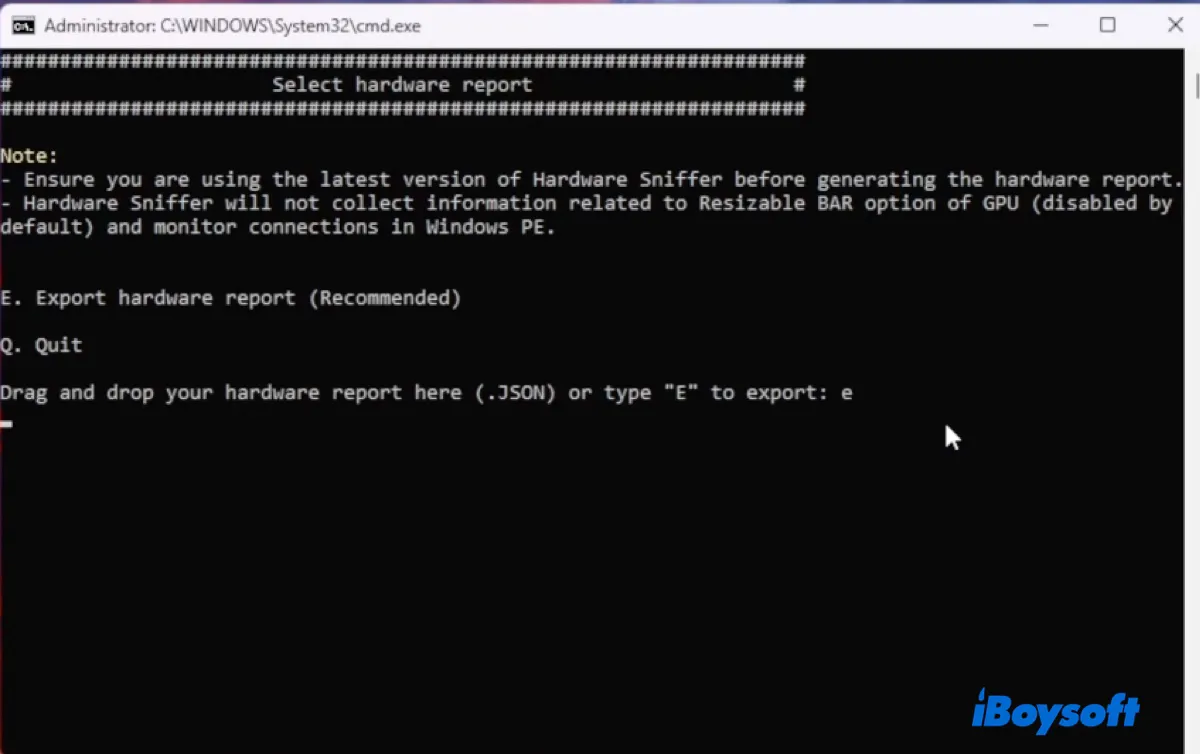
- OpenCore wird automatisch ein Hardware-Sniffer-Tool herunterladen und Ihren PC scannen, um alle Hardware-Spezifikationen für macOS Tahoe Hackintosh zu sammeln.
- Nach Abschluss des Scans können Sie herausfinden, ob Ihre Hardware macOS Tahoe unterstützt und die empfohlene macOS-Version.
- Drücken Sie Enter, um fortzufahren.
- Geben Sie die Nummer der macOS-Version ein, die Sie verwenden möchten. Wenn macOS Tahoe unter der Nummer 25 aufgeführt ist, geben Sie 25 ein und drücken Sie Enter.

- Dann müssen Sie ein geeignetes SMBIOS generieren, damit das Betriebssystem die Hardware als bestimmtes Apple-Modell identifizieren kann, um Ihnen die Ausführung von macOS Tahoe zu ermöglichen.
- Geben Sie 5 ein und drücken Sie Enter, um das SMBIOS zu generieren.
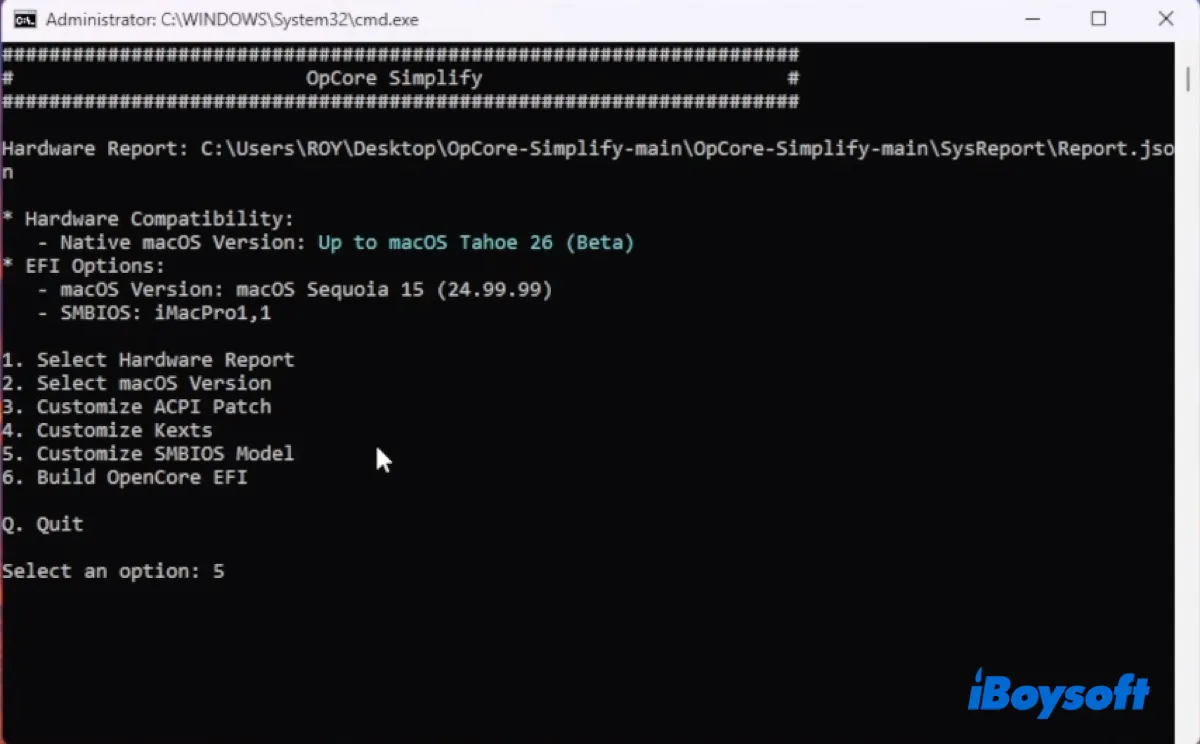
- Das Tool wählt automatisch das geeignetste SMBIOS für Ihren PC aus.
- Geben Sie b ein, um zum vorherigen Menü zurückzugehen.
- Geben Sie 6 ein, um Ihren EFI-Ordner zu erstellen.
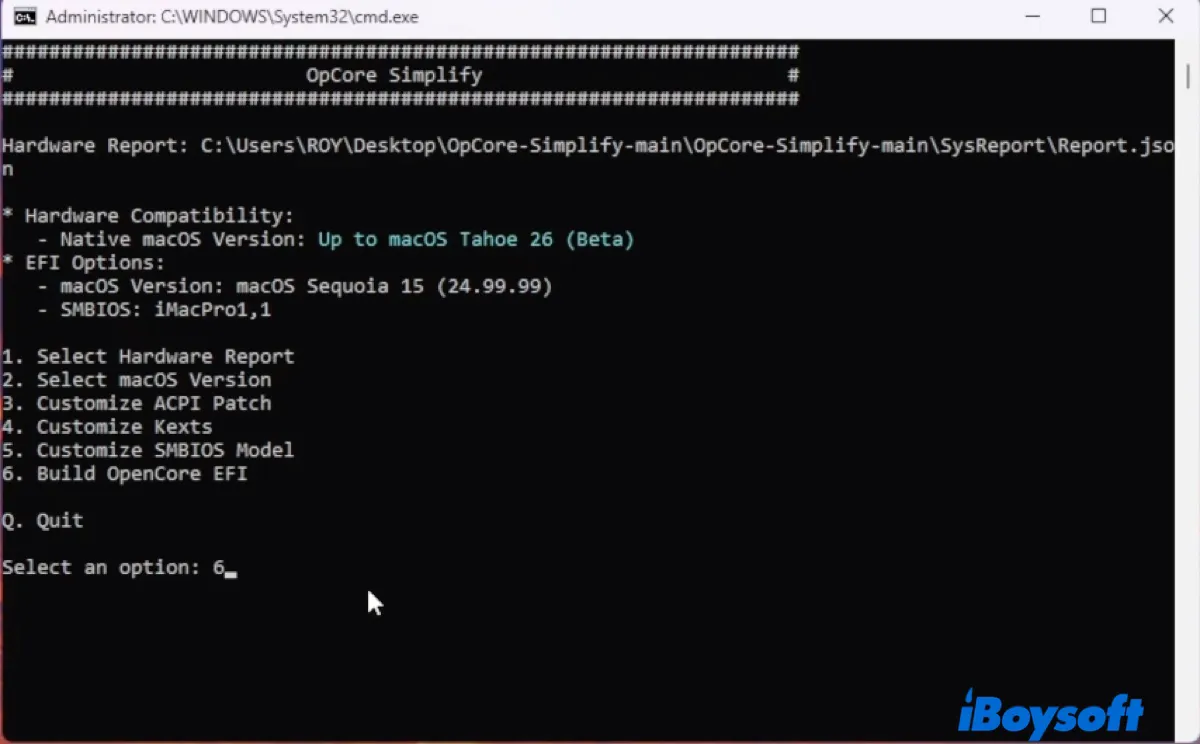
- OpenCore Simplify wird den EFI-Ordner jetzt mit allen benötigten Dateien generieren.
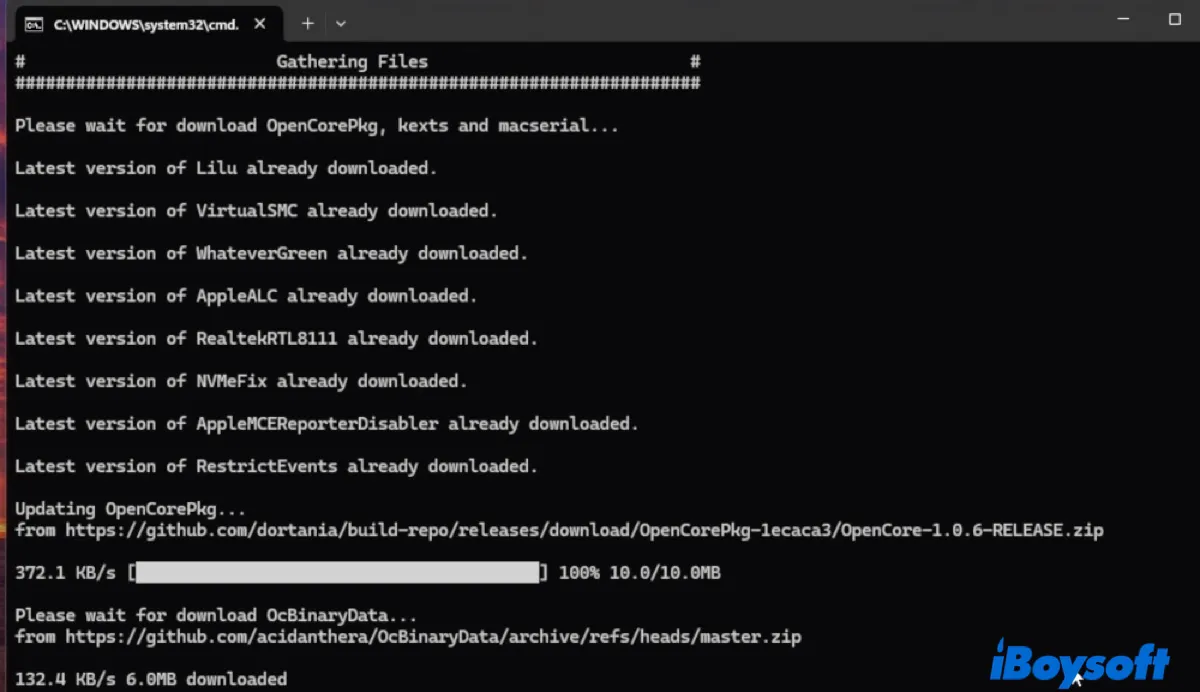
- Wenn Sie aufgefordert werden, ein Layout auszuwählen, wählen Sie die Standardeinstellung. Wenn beispielsweise 17 grün markiert ist, geben Sie 17 ein und drücken Sie Enter.
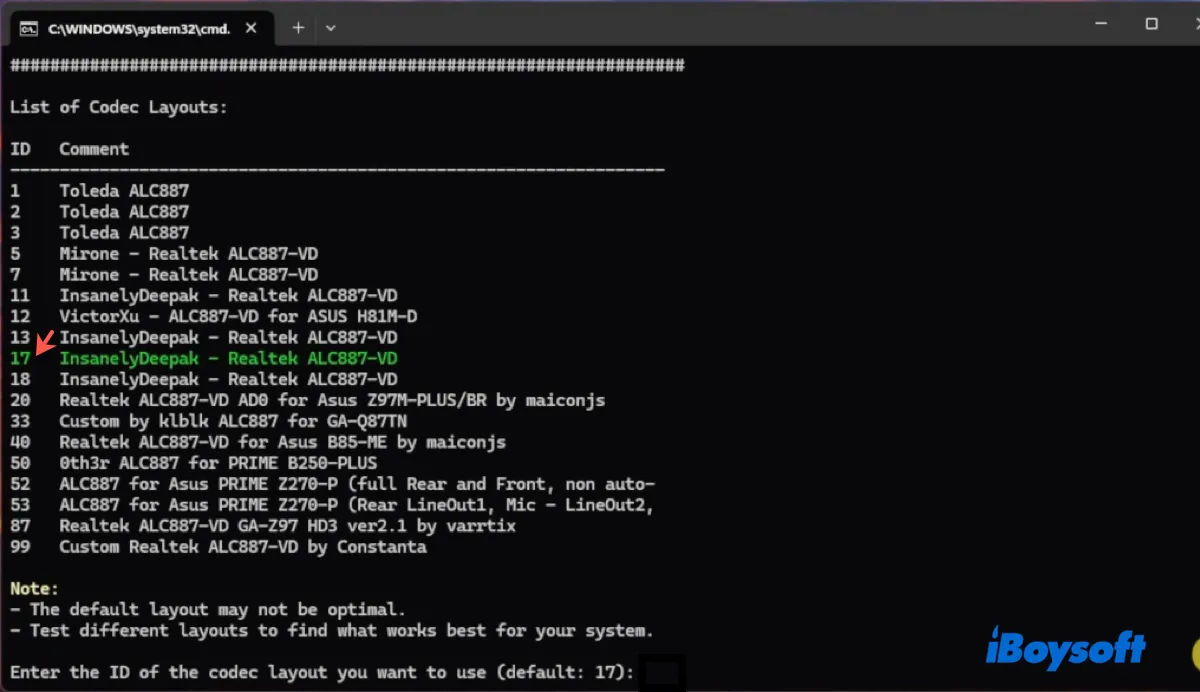
- Nachdem der EFI-Ordner heruntergeladen wurde, finden Sie ihn im Ordner Ergebnisse.
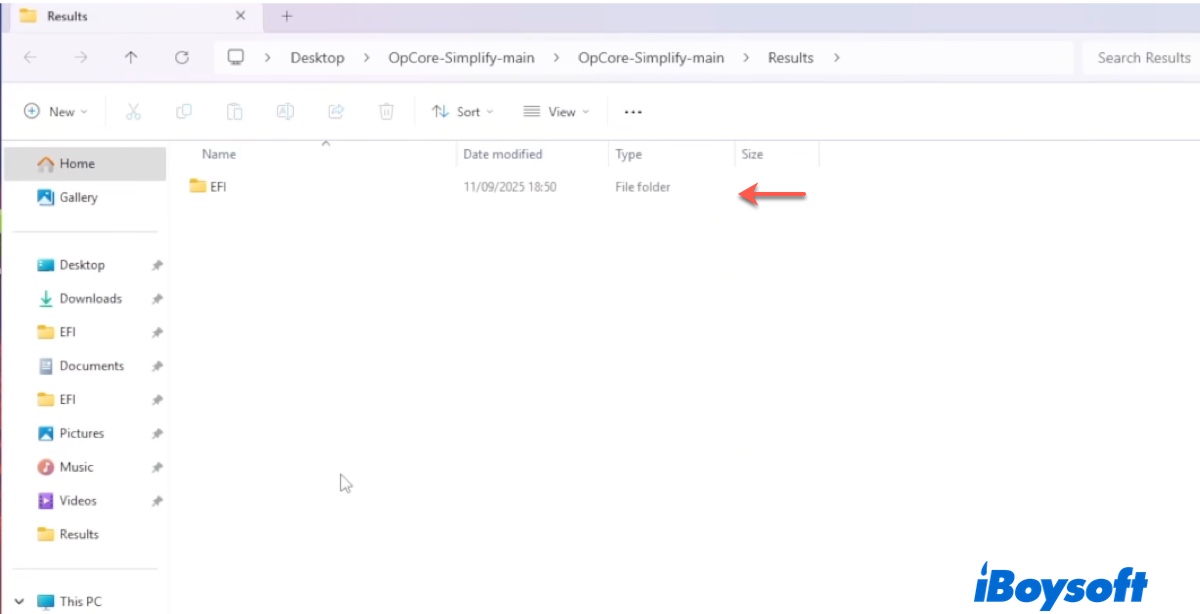
Schritt 4: Installieren Sie OpenCore auf dem bootfähigen USB
Nachdem Sie den EFI-Ordner vorbereitet und SMBIOS generiert haben, müssen Sie nur noch OpenCore auf Ihrem bootfähigen USB installieren. Dazu müssen Sie die EFI-Partition auf dem bootfähigen USB-Laufwerk durch den zuvor erstellten OpenCore EFI-Ordner ersetzen.
- Laden Sie die kostenlose Version von MiniTool Partition Wizard herunter.
- Vergewissern Sie sich, dass Ihr macOS Tahoe bootfähiger USB-Installer angeschlossen ist.
- Klicken Sie mit der rechten Maustaste auf die EFI-Partition des bootfähigen USB.
- Wählen Sie Löschen.
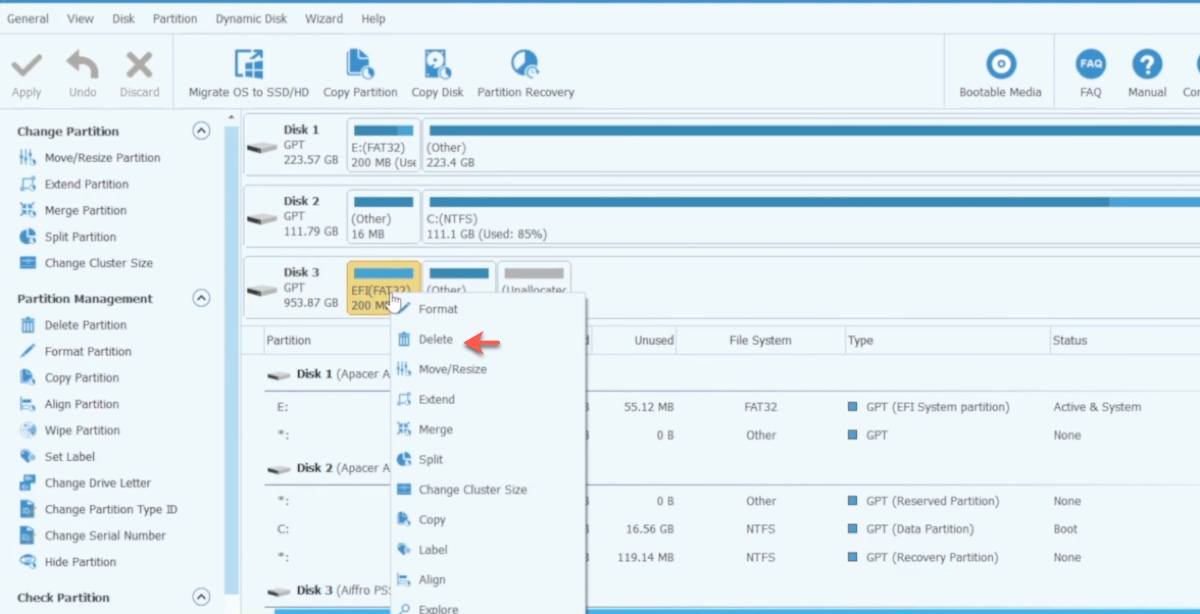
- Klicken Sie erneut mit der rechten Maustaste darauf und wählen Sie Erstellen.
- Nennen Sie es EFI.
- Setzen Sie das Dateisystem auf FAT32.
- Klicken Sie auf Übernehmen.
- Suchen Sie die EFI-Partition, die Sie im vorherigen Schritt erstellt haben.
- Öffnen Sie die EFI-Partition auf Ihrem bootfähigen Laufwerk.
- Fügen Sie den EFI-Ordner ein.
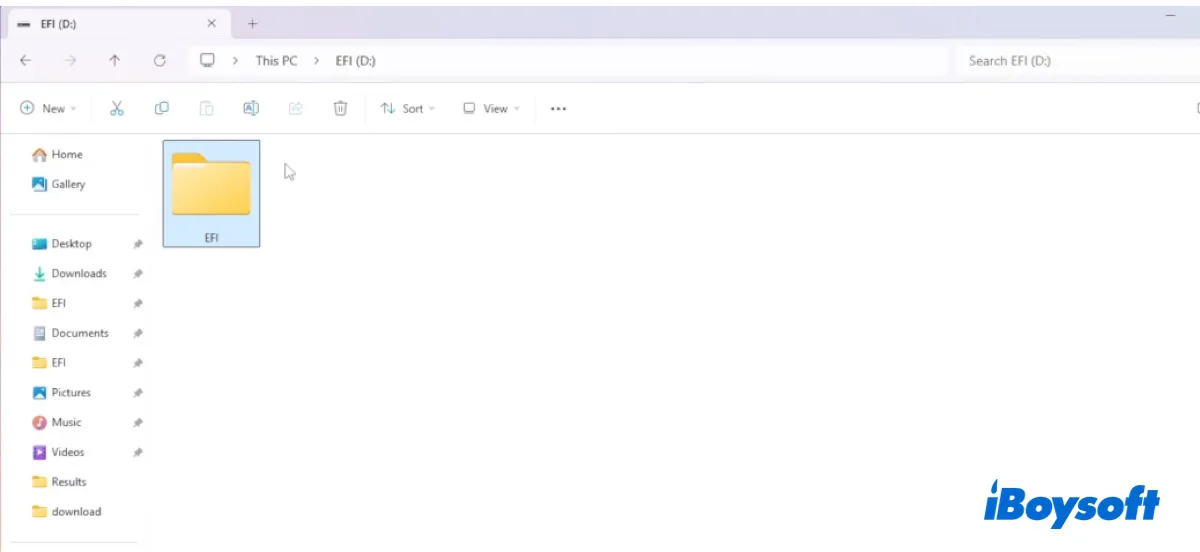
- Klicken Sie im Partitionswizard mit der rechten Maustaste auf die EFI-Partition und wählen Sie "Ändern der Partitionstyp-ID".
- Wählen Sie die EFI-Systempartition und klicken Sie auf Übernehmen.
- Jetzt ist Ihr USB vollständig bereit, mit macOS Tahoe zu booten.
Schritt 5: Erstellen einer Partition auf Ihrem PC für macOS Tahoe (optional)
Wenn Sie Windows und macOS Tahoe dual booten möchten, können Sie eine Partition speziell für die macOS Tahoe Installation erstellen. Dies wird nur für Benutzer mit ausreichend freiem Speicherplatz empfohlen; Andernfalls könnten Sie Platzprobleme auf beiden Systemen haben. Wenn Sie den gesamten Computer nur für macOS Tahoe verwenden möchten, überspringen Sie diesen Schritt.
- Geben Sie in die Suchleiste "Partition" ein und wählen Sie "Festplattenpartitionen erstellen und formatieren".
- Klicken Sie mit der rechten Maustaste auf das Laufwerk C und wählen Sie "Volumen verkleinern".
- Geben Sie die gewünschte Größe in MB ein und klicken Sie auf Verkleinern.
- Klicken Sie mit der rechten Maustaste auf den nicht zugewiesenen Speicherplatz und wählen Sie "Neues einfaches Volume".
- Befolgen Sie die Bildschirmanweisungen, um fortzufahren.
- Wählen Sie NTFS als Formatierungsoption.
- Weisen Sie der Partition einen Namen zu, z. B. "macOS Tahoe" oder einen beliebigen Namen Ihrer Wahl.
- Fahren Sie mit der Formatierung der neuen Partition fort, um die Einrichtung abzuschließen.
Schritt 6: Installieren von macOS Tahoe auf Hackintosh
Zuletzt können Sie macOS Tahoe auf Ihrem Windows-PC mit den folgenden Schritten installieren:
- Starten Sie den BIOS/UEFI-Modus. Normalerweise wird dies durch Drücken von F2, F11 oder F12 beim Starten Ihres PCs durchgeführt.
- Stellen Sie sicher, dass Ihr macOS Tahoe bootfähiger USB-Installer angeschlossen ist.
- Wählen Sie den USB-Flash-Laufwerk mit dem UEFI-Präfix aus und drücken Sie Enter, um zu starten.
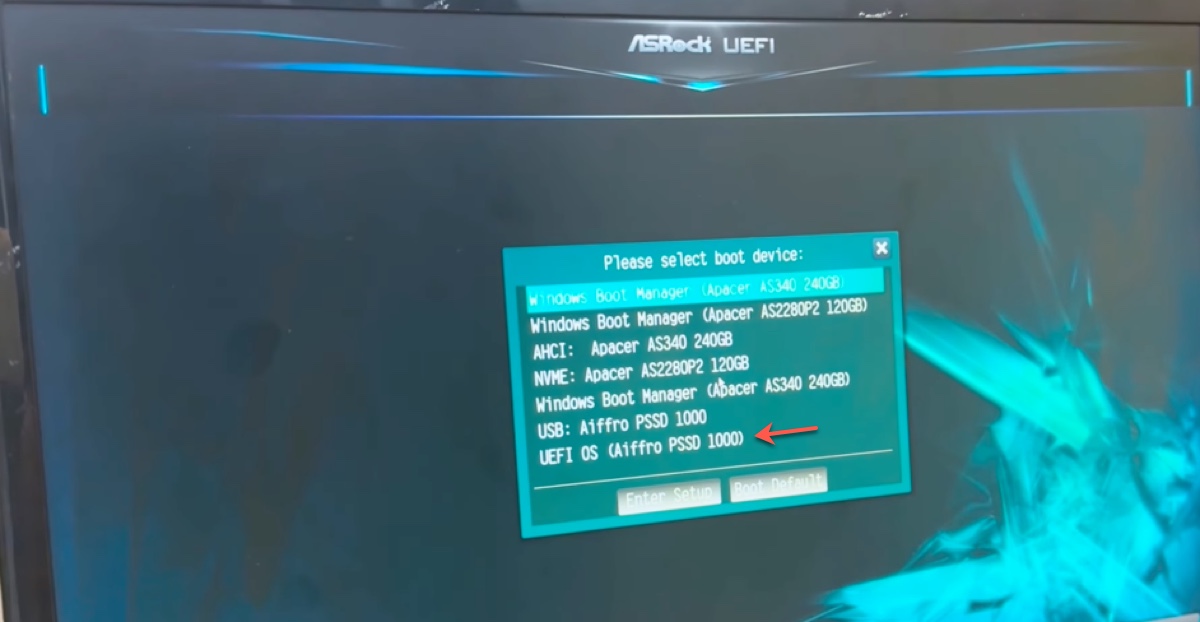
- Wählen Sie "Installieren macOS Tahoe" und klicken Sie auf den Pfeil nach oben.
- Wählen Sie eine Sprache.
- Im macOS-Dienstprogramme-Fenster wählen Sie Festplattendienstprogramm.
- Wählen Sie das Laufwerk aus, auf dem Sie macOS Tahoe installieren möchten. Wenn es eine Partition ist, wählen Sie die Partition aus; wenn es das gesamte Laufwerk ist, klicken Sie auf Ansicht > Zeige alle Geräte und wählen Sie die physische oberste Ebene aus.
- Klicken Sie auf Löschen. (⚠️Dadurch werden alle Daten auf dem ausgewählten Laufwerk gelöscht!)
- Benennen Sie das Laufwerk in Macintosh HD um.
- Wählen Sie APFS als Format aus.
- Wählen Sie GUID-Partitionskarte als Schema aus.
- Klicken Sie auf Löschen.
- Wenn der Löschvorgang abgeschlossen ist, beenden Sie das Festplattendienstprogramm.
- Klicken Sie auf "Installieren macOS Tahoe" und tippen Sie auf Fortfahren.
- Akzeptieren Sie die Nutzungsbedingungen.
- Wählen Sie die formatierte Festplatte als Zielfestplatte aus.
- Befolgen Sie die Anweisungen auf dem Bildschirm, um macOS Tahoe auf Ihrem Windows-PC zu installieren.
- Während des Vorgangs wird Ihr Computer mehrmals neu starten.
- Jedes Mal gehen Sie zurück zum Bootmenü und wählen den macOS-Installer aus.
- Warten Sie, bis das Setup abgeschlossen ist.
Jetzt haben Sie einen frischen macOS Tahoe Hackintosh. Teilen Sie die hilfreichen Schritte mit anderen!
FAQs zu macOS Tahoe Hackintosh
- QWelche macOS-Versionen funktionieren auf Hackintosh?
-
A
Die macOS-Version, die auf einem Hackintosh funktioniert, wird durch die Hardware-Spezifikationen bestimmt. Wenn Ihr Computer über eine leistungsfähige Spezifikation verfügt, wird er voraussichtlich neuere macOS-Versionen wie das neueste macOS Tahoe unterstützen. Sie können überprüfen, welche macOS-Versionen Ihr Computer mit den Schritten in diesem Leitfaden unterstützt.
- QVerlangsamt macOS Tahoe Hackintoshes?
-
A
Nicht unbedingt. Die öffentliche Version von macOS Tahoe sollte auf einem unterstützenden Hackintosh gut funktionieren. Wenn jedoch Ihre Hardware-Spezifikationen nicht gut mit macOS Tahoe zusammenpassen, wird es langsam funktionieren.
